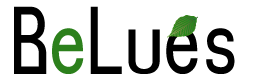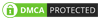我们在使用office word 2007/2013或者更高版本编辑文件、打印文件时,经常碰到需要首页隐藏页码的情况,那么我们应该如何操作才可以隐藏首页页码呢?
下面我来个大家做个示范


当编辑好文件之后,我们选择插入页码,正常的插入你想要使用的页码及放置页码的位置

插入页码之后,一般第一页/首页会自动显示出来页码1,这是我们维持页脚/页眉编辑状态,选择“设置页码格式”,弹出来页码格式设置窗口

在页码格式设置中,点击页码编号下的起始页码,我们选择“起始页码”为0,之后确定

确定之后,首页页码会变为零,这时我们在页眉/页脚编辑工具 下选择“首页不同”,勾选之后,会看到首页页码会自动隐藏为不可见,这样,在打印文件的时候,首页/第一页就不会显示页码了